Exportera data till Application Insights
Lär dig hur du exporterar data till Application Insights från Power Platform administratörscenter.
Förutsättningar
Se till att du har en Application Insights miljö inställd för att ta emot data, förutom den miljö som har en databas.
- För Application Insights miljö måste du ha bidragsgivar-, författar- eller administratörsrättigheter.
- Application Insights-miljön måste vara unik för en miljö eller klientorganisation. De integrerade Application Insights rapporterna inte fungerar korrekt om en enda Application Insights miljö innehåller data från flera miljöer.
Kommentar
Den här funktionen är aktiverad och stöds endast för hanterade miljöer.
Om du vill konfigurera Dataexport i administrationscentret Power Platform måste du vara medlemi Power Platform administratörsrollen eller Dynamics 365 administratörsrollen.
Viktigt
Exportfunktionerna Application Insights för Power Automate och Dynamics 365 Customer Service finns i den offentliga förhandsversionen av alla offentliga funktioner. Power Automate och Dynamics 365 Customer Service-funktioner i den allmänt tillgängliga förhandsversionen är inte tillgängliga i Government Community Cloud (GCC) eller Government Community Cloud – High (GCC High) nationella moln.
För GCC-kunder som behöver konfigurera integrering i Application Insights i Azure Government-miljöer skickar du en supportbegäran.
Kommentar
Servicenivåavtalet (SLA) för leverans av telemetridataflöden från Power Platform-produkter som stöds av den här funktionen till Application Insights är 24 timmar.
Skapa en exportprofil
I Power Platform administrationscenter, välj Dataexport i navigeringsfönstret.
På sidan Dataexport, välj fliken Appinsikter. Välj sedan Ny dataexport.
Ange ett eget namn på exportpaketet för att identifiera Azure Application Insights-instansen. Välj sedan den specifika datatyp du vill exportera, t.ex. Dataverse diagnostik och prestanda eller Power Automate.
Om du väljer Power Automate väljer du om du vill exportera molnflöden, utlösare och/eller åtgärder.
Välj ett eller flera filter som gör att du kan visa specifika, filtrerade data.
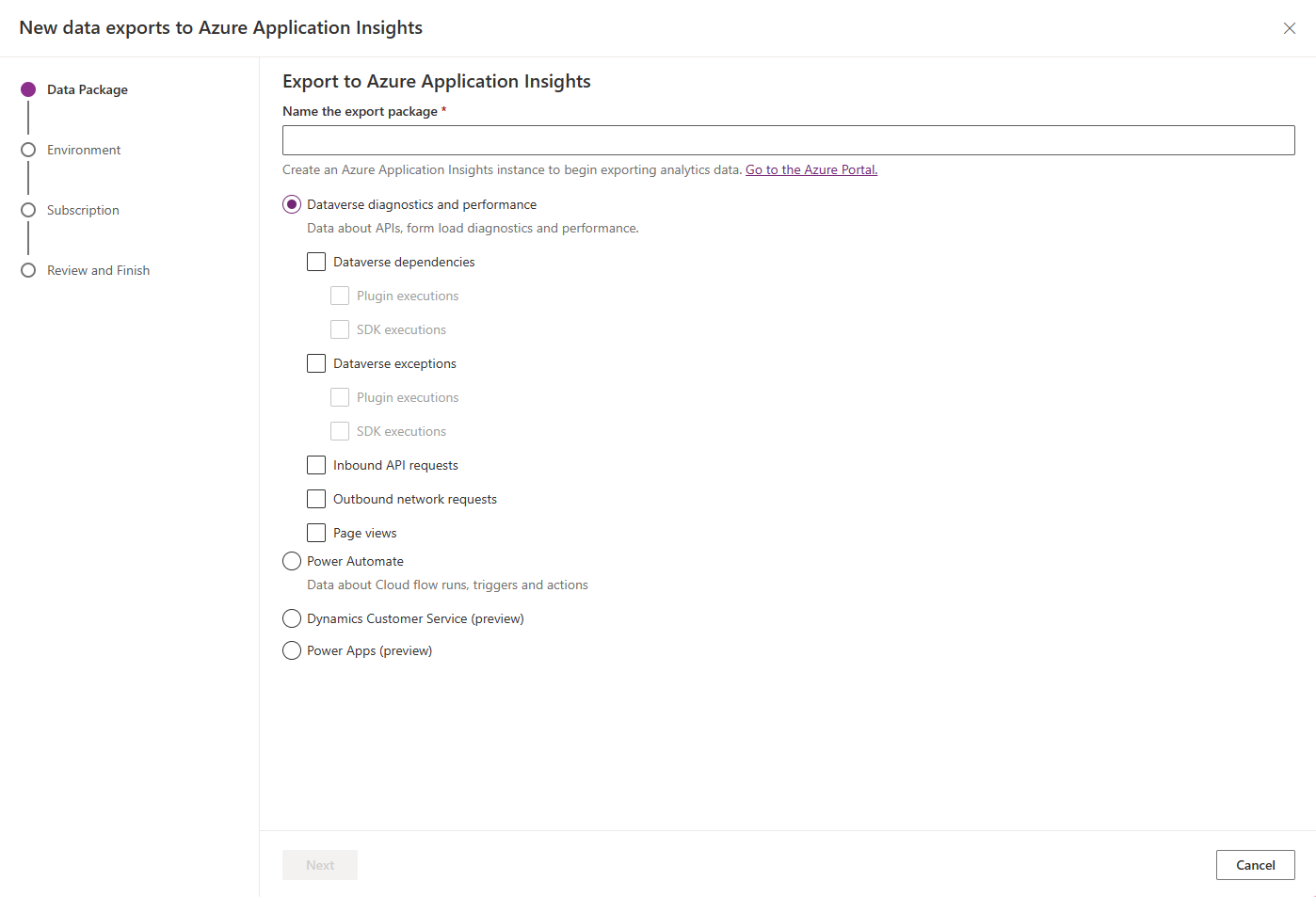
Välj miljön som du exporterar data från. Du kan välja att filtrera baserat på omgivningstypen. Välj Nästa.
Välj Azure-prenumeration, resursgrupp och den Application Insights-miljö som du exporter data till. Välj Nästa.
Du måste ha behörighet som deltagare, skribent eller administratör till Application Insights miljön. Vanligtvis mappas en produktionsmiljö eller klientorganisation till en Application Insights miljö.
Granska informationen du angav för det nya exportpaketet och välj Skapa för att konfigurera dataexportanslutningen.
Dataexportanslutningen ska nu ställas in. Under de närmaste 24 timmarna kommer data att exporteras till din Application Insights miljö.
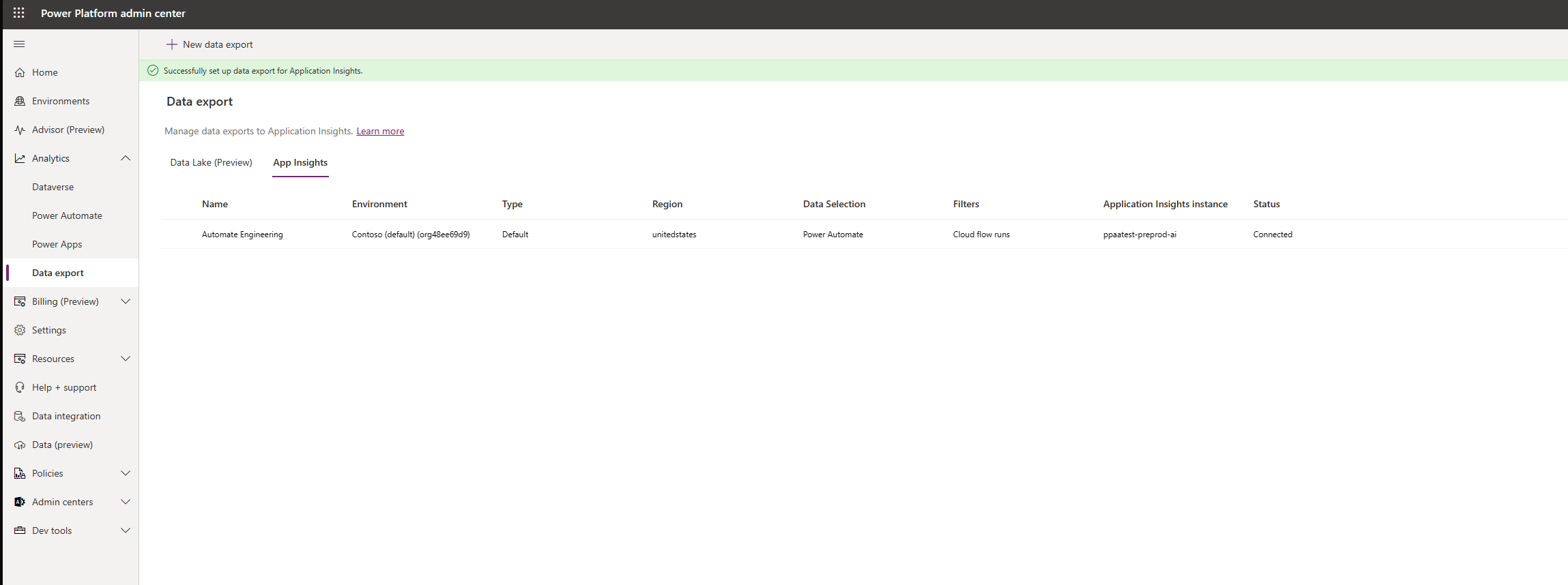
Ta bort en exportprofil
I Power Platform administrationscenter, välj Dataexport i navigeringsfönstret.
På sidan Dataexport, välj fliken App Insights.
Välj exportpaketet du vill ta bort och välj Ta bort export.
Du kan skapa en ny anslutning när du väljer att starta om dataexporten.